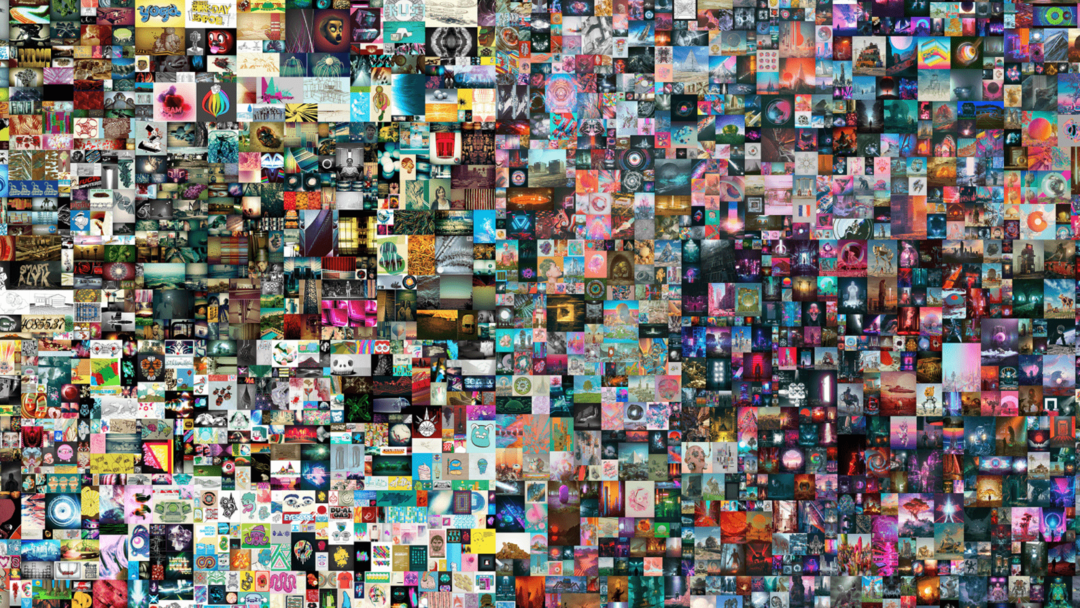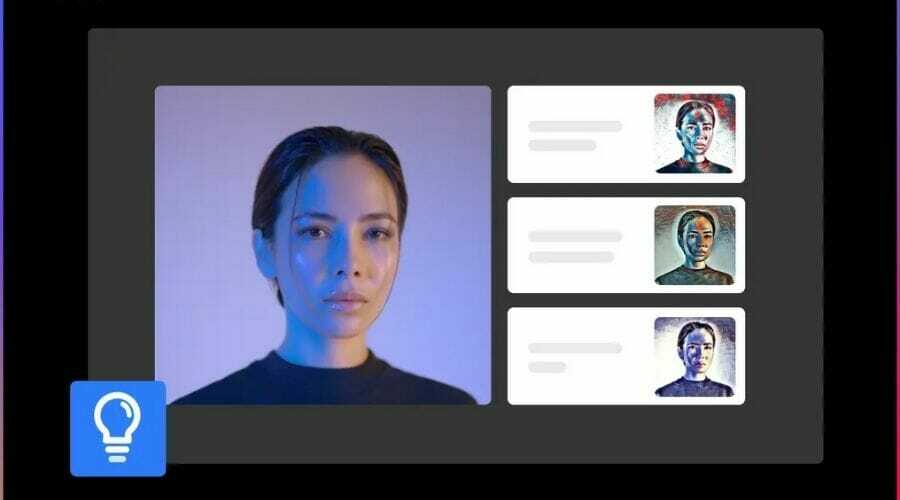- Trešās puses paplašinājums vai citi faktori var izraisīt Decentraland nedarbošanos pārlūkā Chrome.
- Varat novērst Decentraland problēmu pārlūkā Chrome, atjauninot pārlūkprogrammu vai atspējojot trešo pušu paplašinājumus. Bet, iespējams, var būt vairāk darāmā, ko atradīsit rakstā.
- Google Chrome ir labākā Decentraland.org pārlūkprogramma. Ir daži iemesli, kurus redzēsit šī raksta pēdējā daļā.

XINSTALĒT, NOklikšķinot uz LEJUPIELĀDES FAILA
Šī programmatūra novērsīs izplatītas datora kļūdas, pasargās jūs no failu zudumiem, ļaunprātīgas programmatūras, aparatūras kļūmēm un optimizēs datoru maksimālai veiktspējai. Novērsiet datora problēmas un noņemiet vīrusus tūlīt, veicot 3 vienkāršas darbības:
- Lejupielādējiet Restoro datora labošanas rīku kas nāk ar patentētām tehnoloģijām (pieejams patents šeit).
- Klikšķis Sākt skenēšanu lai atrastu Windows problēmas, kas varētu izraisīt datora problēmas.
- Klikšķis Remontēt visu lai novērstu problēmas, kas ietekmē datora drošību un veiktspēju
- Restoro ir lejupielādējis 0 lasītāji šomēnes.
Ko jūs darītu, ja Decentraland nedarbojas pārlūkā Chrome? Šis raksts jums pastāstīs visu par to, tostarp galveno informāciju.
Chrome ir vispopulārākā tīmekļa pārlūkprogramma gan galddatoriem, gan viedtālruņiem. Virtuālās pasaules spēles, kuru pamatā ir pārlūkprogramma, piemēram, Decentraland, lieliski darbojas jebkurā pārlūkprogrammā, kuras pamatā ir hroms. Tomēr lielākajai daļai lietotāju Google Chrome ir vispiemērotākais.
Dažreiz lietotāji var nesasniegt paredzēto Chrome ar Decentraland veiktspēju. Dažos gadījumos spēle var nedarboties vispār. Par laimi, ir veidi, kā novērst šo problēmu.
Kāpēc Decentraland var nedarboties ar pārlūku Chrome?
Parasti, ja ieteiktajā ierīcē izmantojat pareizo Google Chrome versiju, jums nevajadzētu rasties problēmām, ielādējot vietni Decentraland.org.
Tomēr tiek ziņots, ka daudzi cilvēki ievēro, ka pārlūkam Chrome ir grūti ielādēt šo spēli vai arī spēle šajā pārlūkprogrammā nedarbojas vispār. Iemesli var būt šādi.
- Chrome nav atjaunināts
- Problēmas rada trešo pušu paplašinājumi
- Nepareizi iestatījumi
- Ierīcei ir mazāka CPU jauda
Šie ir visizplatītākie iemesli. Tomēr var būt vairāk. Taču, veicot pareizās darbības, jūs varat viegli atbrīvoties no šīs problēmas.
Kā es varu novērst, ka Decentraland nedarbojas pārlūkā Chrome?
1. Notīriet kešatmiņu un pagaidu failus
- Atveriet Google Chrome.
- Nospiediet CTRL + Shift+ Del uz tastatūras.
- Iestatīt Visu laiku laika diapazonam.

- Pārbaudiet Saglabājiet attēlus un failus kešatmiņā un pēc tam noklikšķiniet uz Izdzēst datus.

2. Atjauniniet Chrome
- Atveriet Google Chrome.
- Klikšķiniet uz trīs vertikāli punkti pārlūkprogrammas augšējā labajā stūrī un noklikšķiniet uz Iestatījumi.

- Klikšķiniet uz Par Chrome.

- Tas automātiski atjauninās pārlūkprogrammu.
- Restartējiet pārlūku Chrome.
Ja problēmas pamatā ir kāda zināma kļūda, pārlūkprogrammas atjaunināšanai vajadzētu novērst problēmu, kas Decentraland nedarbojas pārlūkā Chrome.
3. Atspējot Adblocker
- Pārlūkā Chrome apmeklējiet vietni chrome://extensions/.
- Lai to atspējotu, pārslēdziet slēdzi blakus visiem aktīvajiem reklāmu bloķēšanas paplašinājumiem.

- Restartējiet pārlūku Chrome.
Reklāmu bloķētāju atspējošana darbojas vairumā gadījumu. Tā kā šāda veida spraudnis var izraisīt intensīvu CPU un RAM izmantošanu, kad apmeklējat jebkuras lielas vietnes, piemēram, Decentraland.org.
4. Atspējojiet smagos paplašinājumus
Ja joprojām pamanāt, ka Decentraland nedarbojas pārlūkā Chrome, jums vajadzētu atspējot visus citus smagos paplašinājumus. Dažos gadījumos, iespējams, būs jāatspējo visi paplašinājumi vienlaikus.
Ideja ir pēc iespējas samazināt CPU, RAM un enerģijas patēriņu, spēlējot Decentraland. To var izdarīt, rīkojoties tāpat, kā parādīts iepriekšējā metodē.
5. Atjauniniet OS
- Nospiediet Win + I, lai atvērtu Windows 11 iestatījumus.
- Noklikšķiniet uz Windows Update.

- Ja nepieciešams, noklikšķiniet uz Lejupielādēt/instalēt. Tas automātiski lejupielādēs un atjauninās Windows.

Ja ilgu laiku neesat atjauninājis savu OS vai izmantojis senu versiju, iespējams, nesaņemsit jaunāko Google Chrome atjauninājumu. Tā rezultātā jūs saskarsities ar iepriekš minēto problēmu.
Tātad, pēc Windows atjaunināšanas mēģiniet vēlreiz atjaunināt Chrome, kā parādīts 1. metodē.
6. Iespējot aparatūras paātrinājumu
- Atveriet Chrome iestatījumus tāpat kā iepriekš.
- Klikšķiniet uz Papildu lai to paplašinātu, un pēc tam pārejiet uz Sistēma.

- Pārslēdziet slēdzi, lai iespējotu Izmantojiet aparatūras paātrinājumu, kad tas ir pieejams.

- Restartējiet pārlūku Chrome.
7. Mainiet Chrome GPU preferenci
- Atveriet Windows iestatījumus tāpat kā iepriekš.
- Klikšķiniet uz Displejs.

- Ritiniet uz leju, atrodiet un noklikšķiniet uz Grafika.

- Sarakstā atrodiet pārlūku Chrome un noklikšķiniet uz tā.
- Klikšķiniet uz Iespējas.

- Pārbaudiet Augsta veiktspēja un noklikšķiniet uz Saglabāt.

Dažreiz sistēma Windows var neļaut tik daudz izmantot jūsu speciālo GPU. Veicot iepriekš minētās darbības, pārlūks Chrome var izmantot tik nepieciešamo video atmiņu un grafikas kodolus.
Eksperta padoms: Dažas datora problēmas ir grūti atrisināt, it īpaši, ja runa ir par bojātām krātuvēm vai trūkstošiem Windows failiem. Ja rodas problēmas ar kļūdu labošanu, jūsu sistēma var būt daļēji bojāta. Mēs iesakām instalēt Restoro — rīku, kas skenēs jūsu ierīci un noteiks kļūmes cēloni.
Noklikšķiniet šeit lai lejupielādētu un sāktu remontu.
Ja tas bija īstais iemesls, jūs vairs nesaskarsities ar Decentraland, kas nedarbojas pārlūkā Chrome.
8. Izmantojiet alternatīvu pārlūkprogrammu
Ja pārlūks Chrome vispār nedarbojas ar Decentraland jūsu datorā, mēģiniet izmantot citas alternatīvas. Mēs iesakām Microsoft Edge, Brave, Opera vai citas populāras pārlūkprogrammas, kuru pamatā ir Chromium.
Ja Chromium jums nav nepieciešams, Firefox var būt lieliska izvēle Decentraland.
9. Uzlabojiet ierīces jaudu
Lai nodrošinātu ideālu pieredzi, Decentraland lietotājiem iesaka 8 GB RAM, 2 GB video atmiņu un Core i3 2nd Gen+ procesoru. Tomēr daži citi faktori var paaugstināt prasības konkrētiem lietotājiem.
Ja šī spēle neatrod pieejamus resursus, ko izmantot jūsu datorā, tā var nedarboties pareizi. Tāpēc, lai iegūtu vislabāko pieredzi, ja ir iespējas, jauniniet specifikācijas. Īpaši pārliecinieties, ka jums ir īpašs GPU, kuram ir vairāk nekā 2 GB grafiskās atmiņas.
Pietiekamas CPU un GPU jaudas nodrošināšana novērsīs Decentraland nedarbošanās problēmu ne tikai pārlūkā Chrome, bet arī citās atbalstītajās pārlūkprogrammās.
Kāpēc Chrome ir vispiemērotākā pārlūkprogramma Decentraland?
Ir daudz pārlūkprogrammu. Bet starp tiem Google Chrome tiek uzskatīts par labāko Decentraland tīmekļa pārlūkprogrammu. Aiz tā slēpjas daudzi iemesli.
Chromium vislabāk darbojas jebkurā modernā vietnē. Tas ir saderīgs ar gandrīz jebko. Taču galvenā priekšrocība ir Chrome interneta veikals, kurā var atrast neskaitāmus paplašinājumus.
Metamask maks vislabāk darbojas Decentraland. Šis ir pieejams Chrome interneta veikalā. Lai gan Firefox ir arī šis paplašinājums. Taču, lai nodrošinātu labāku veiktspēju un saderību, Chrome ir priekšā citām pārlūkprogrammām.
Ir dažas citas Chromium pārlūkprogrammas, kurās varat izmantot Chrome paplašinājumus. Taču Google ekosistēma padara pārlūku Chrome par nepārprotamu uzvarētāju.
Turklāt, saskaņā ar mūsu pašu pieredzi, Chrome ļoti labi darbojas ar Decentraland vai citām pārlūkprogrammas spēlēm.
Kopumā Chrome darbojas ļoti gludi, bez problēmām ar šo virtuālās pasaules spēli. Tomēr, ja redzat, ka Decentraland nedarbojas pārlūkā Chrome, problēmas risināšanai pietiek ar iepriekš minētajām problēmu novēršanas metodēm.
Komentāru lodziņā varat dalīties ar citiem jums zināmiem darba risinājumiem.
 Vai joprojām ir problēmas?Labojiet tos, izmantojot šo rīku:
Vai joprojām ir problēmas?Labojiet tos, izmantojot šo rīku:
- Lejupielādējiet šo datora labošanas rīku vietnē TrustPilot.com novērtēts kā lieliski (lejupielāde sākas šajā lapā).
- Klikšķis Sākt skenēšanu lai atrastu Windows problēmas, kas varētu izraisīt datora problēmas.
- Klikšķis Remontēt visu lai novērstu problēmas ar patentētajām tehnoloģijām (Ekskluzīva atlaide mūsu lasītājiem).
Restoro ir lejupielādējis 0 lasītāji šomēnes.
![5+ labākās NFT Xbox spēles, ko izmēģināt [2022. gada ceļvedis]](/f/507a85d9f005a60279ff293975ebefb2.jpg?width=300&height=460)